Kuidas lubada Safari tumedat režiimi
Mida teada
- Tumeda režiimi sisselülitamine süsteemieelistustes lubab režiimi ühilduvate veebisaitide jaoks.
- Kui veebisaidil on a Lugeja nuppu otsinguvälja vasakus servas, klõpsake seda tumedamaks muutmiseks.
- Kasutage Safari laiendust, et lubada tume režiim kõigil veebisaitidel. Soovitame Night Eye'i ja Dark Readerit
See artikkel hõlmab kolme võimalust Safari tumeda režiimi lubamiseks ja keelamiseks teie Macis: süsteemieelistuste, Safari Reader View ja brauseri laienduse abil.
Kuidas MacOS-i kaudu Safari tumedat režiimi sisse lülitada
Öösel on must tekst valgel taustal teie silmadele eriti karm. Tumeda režiimi sisselülitamine Maci jaoks on väga lihtne. See ei lülita sisse ainult Safari tumedat režiimi, vaid teeb seda kõigi teie rakenduste jaoks, kuid sobib suurepäraselt teie silmade kaitsmiseks hilisõhtul või hämarates valgustingimustes.
Tume režiim on saadaval ainult macOS Mojave'is või uuemas versioonis.
-
Klõpsake ekraani vasakus ülanurgas Apple'i ikoonil.
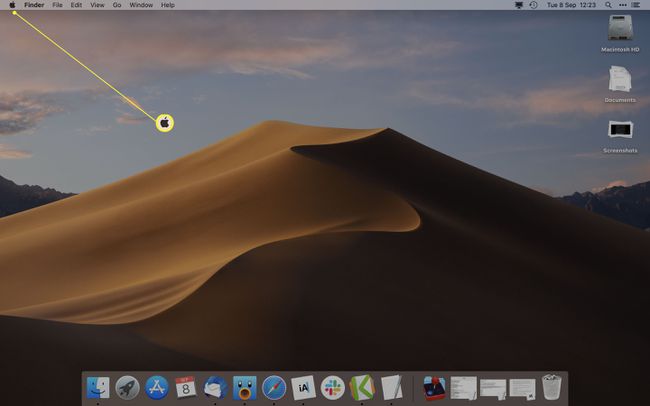
-
Klõpsake Süsteemi eelistused.
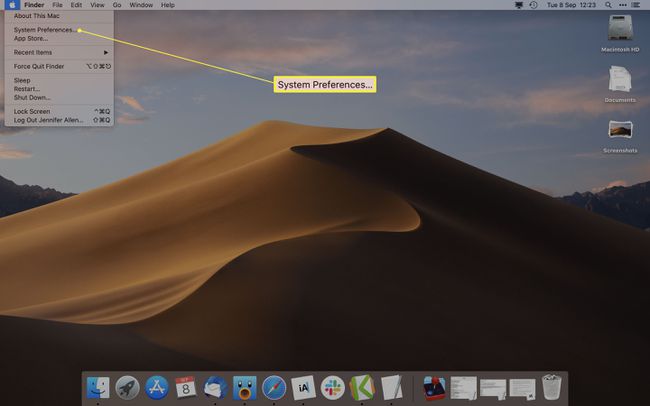
-
Klõpsake Kindral.
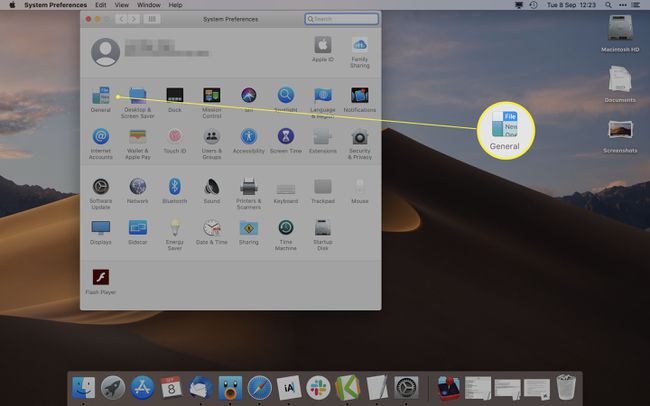
-
Klõpsake Tume.
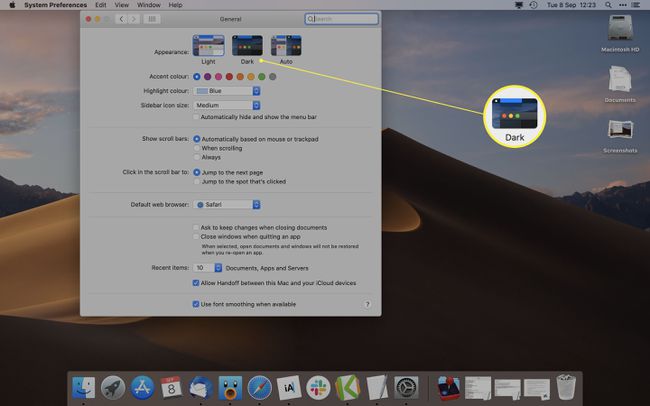
Kui soovite, et tume välimus ilmuks ainult öösel, võite klõpsata Automaatne et see päeva edenedes automaatselt kohaneks.
Kõik veebisaidid, mis on loodud toetama tumedat režiimi, kuvatakse nüüd varasemast tumedamal kujul.
Kuidas Safari tumedat režiimi välja lülitada
Lülitasid tumeda režiimi sisse ja said aru, et see sulle ei meeldi? Seda on lihtne uuesti välja lülitada.
Nagu ülal, klõpsake ekraani vasakus ülanurgas Apple'i ikooni ja seejärel valige Süsteemi eelistused > Kindral.
-
Klõpsake Valgus.
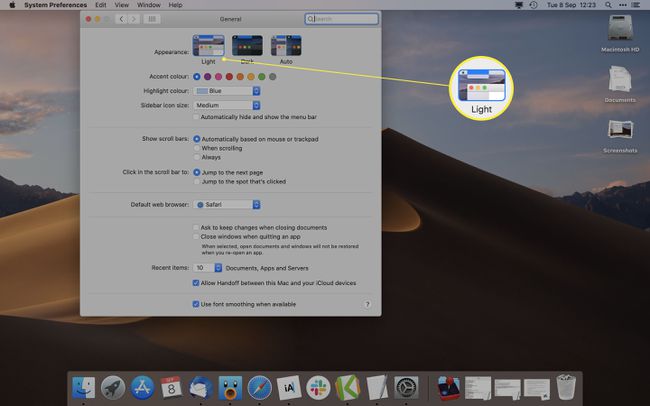
MacOS ja Safari naasevad nüüd jäädavalt heledale taustale, kuni otsustate selle uuesti ümber lülitada.
Kuidas kasutada Safari Reader View'i tumeda režiimi sisselülitamiseks
Olenevalt vaadatavast veebisaidist võivad MacOS-i tumeda režiimiga tumeneda ainult veebisaidi ümber olevad nupud ja menüüd. Saidi täieliku pimeduse tagamiseks ja silmade kaitsmiseks peate kasutama Safari lugejavaadet.
Safari Reader View töötab ainult teatud veebisaitidel. Sageli on see piiratud ajaveebipostituste ja muude tekstirohkete veebisaitidega. Võimaluse korral tasub seda siiski kasutada.
-
Klõpsake veebisaidil, mida soovite vaadata, ikooni Lugeja nuppu otsinguvälja vasakus servas.
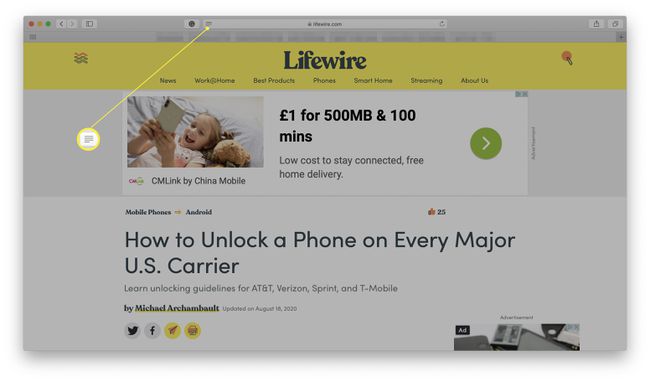
See kuvatakse ainult veebisaitidel, mis toetavad Safari Reader View't.
-
Klõpsake nuppu kiri nuppu otsinguvälja paremal küljel.
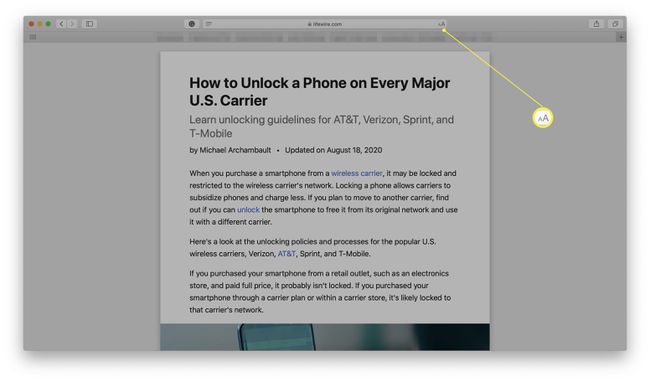
-
Taustavärvi muutmiseks klõpsake mustal taustal.
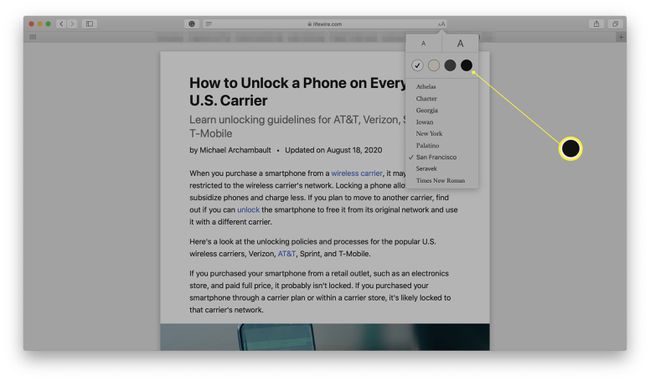
Siin saate reguleerida ka fondi suurust ja fondi valikut.
-
Taust on nüüd muudetud tumedaks ja valge tekstiga.
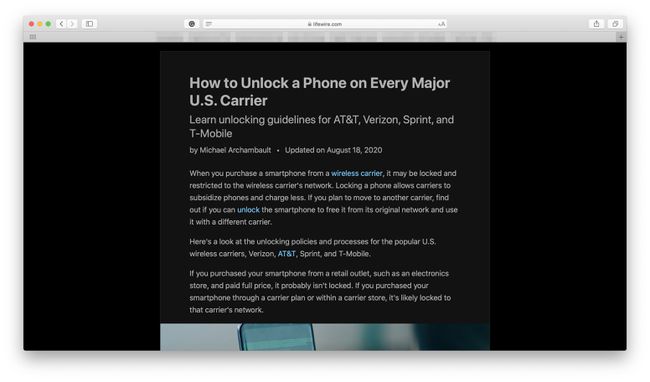
Algse välimuse naasmiseks klõpsake artiklist eemale või vajutage klaviatuuri paoklahvi.
Kuidas kasutada Safaris tumeda režiimi laiendust
Ülaltoodud lahendused töötavad ainult piiratud arvul veebisaitidel. Kui soovite lubada tumeda režiimi igal veebisaidil, peate kasutama Safari laiendust. Paljud neist maksavad raha, kuid võivad olla kasulikud. Soovitame kasutada kas tasuta, kuid piiratud kasutusega Night Eye'i või maksta Dark Readeri eest ühekordset tasu. Protsess on mõlema laienduse puhul sama.
Installige kumbki Öine silm või Tume lugeminer alates Mac App Store.
Avage Safari ja klõpsake nuppu Safari > Eelistused.
-
Klõpsake vahekaarti Laiendused.
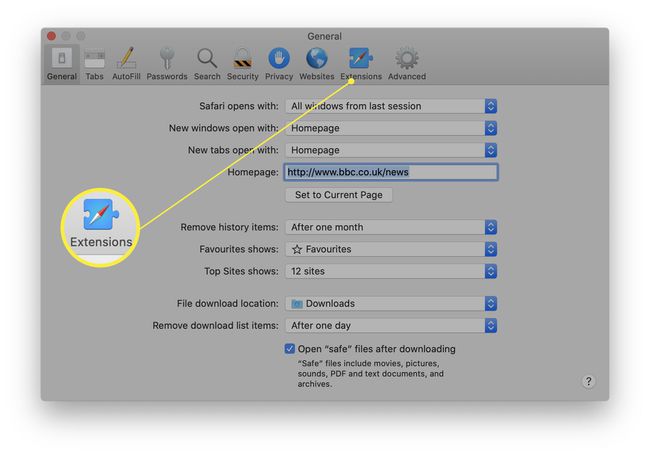
-
Tumeda režiimi lubamiseks märkige ruut äsja installitud laienduse kõrval.
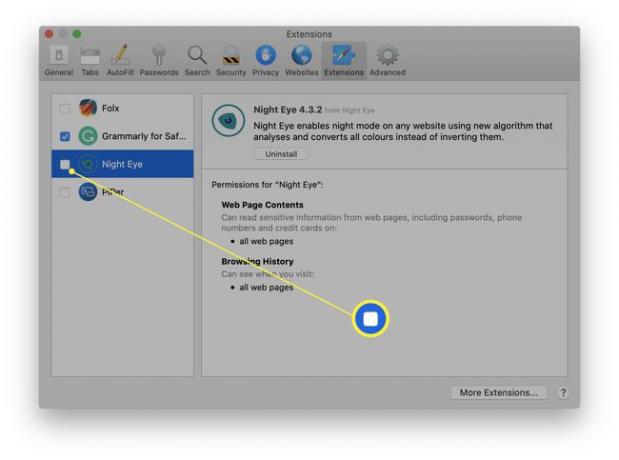
Mõlemad laiendused peaksid muutma enamiku veebisaite tumedaks režiimiks, kui seda vajate.
